Como ativar o modo de catálogo WooCommerce? (com vídeo)
Publicados: 2020-06-04
Última atualização - 18 de abril de 2022
Existem vários modelos de negócios de comércio eletrônico em que você não deseja que todos os visitantes da loja possam fazer uma compra. Em vez disso, você pode querer que eles entrem em contato com você diretamente ou se registrem em seu site. Em alguns casos, convém redirecionar os clientes para outro site para fazer uma compra. Para todos esses cenários, você precisa personalizar a funcionalidade de comércio eletrônico em sua loja. Se você tem uma loja WooCommerce, como você vai gerenciar isso? Neste artigo, discutiremos como habilitar o modo de catálogo WooCommerce em sua loja para restringir a capacidade de compra.
Como habilitar o Modo de Catálogo WooCommerce?
Você pode usar um plug-in para ativar o modo de catálogo WooCommerce facilmente em sua loja. Para este artigo, usaremos o plug-in ELEX WooCommerce Catalog Mode. Você pode baixá-lo do site ELEX ou do repositório de plugins WooCommerce.
Instalar e configurar o plug-in
Primeiro, instale o arquivo zip do plugin e ative o plugin. Se você precisar de ajuda para configurar um plug-in em seu site WordPress, consulte nosso artigo sobre como instalar e configurar um plug-in WooCommerce.
Depois de instalar e ativar o plug-in, você pode acessar a página de configurações do plug-in para configurar o modo de catálogo de acordo com seus requisitos.
Acesse as configurações do plug-in em WooCommerce > Modo de catálogo. Aqui você verá diferentes capacidades do plugin. Vamos ver um por um.
Remova o botão Adicionar ao carrinho
A primeira opção é remover o botão Adicionar ao carrinho. Você pode habilitar esta opção e verá mais algumas opções adicionais. Você pode especificar se deseja removê-lo da página da loja, bem como das páginas de produtos individuais.
Além disso, você pode adicionar um texto de espaço reservado para ser exibido no espaço onde o botão estava localizado.
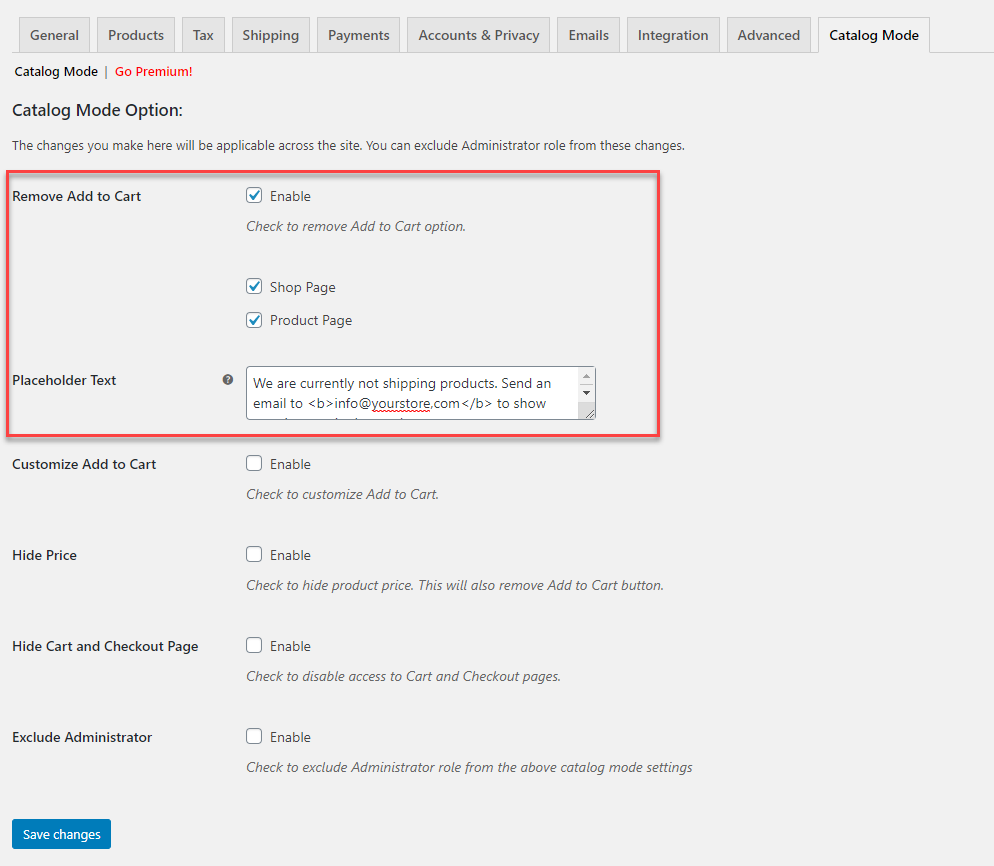
Ative a opção e salve as alterações, e o botão Adicionar ao carrinho será removido da sua loja e das páginas do produto. O texto do espaço reservado especificado será exibido em seu lugar. Se você está temporariamente não permitindo a compra em sua loja e planeja voltar em breve, essa opção pode ser útil.
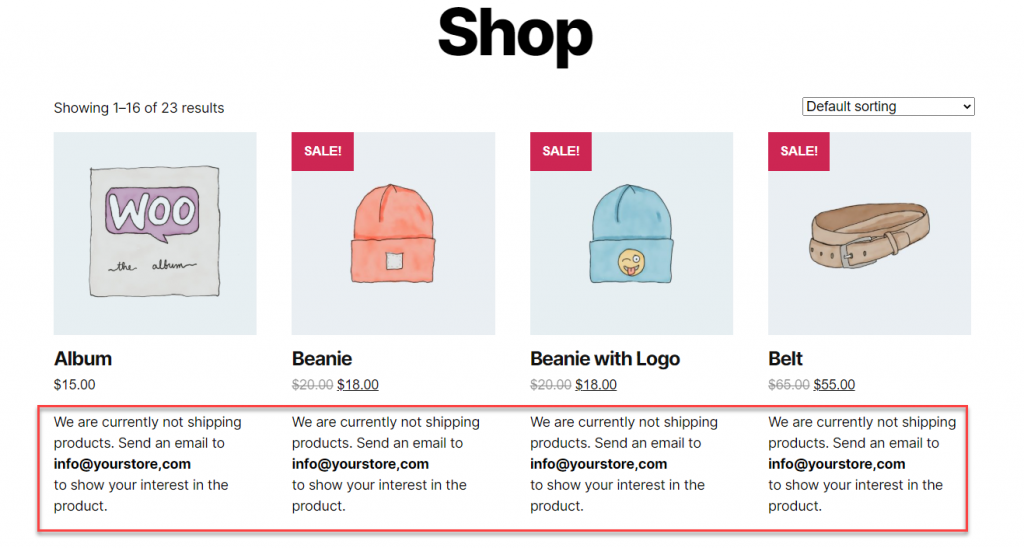
Por favor, confira o vídeo abaixo para uma demonstração do plugin:
Personalizar Adicionar ao carrinho
Em certos cenários, talvez você não queira remover o botão Adicionar ao carrinho, em vez disso, altere sua função e texto. A segunda opção do plugin é te ajudar com isso. Marque a caixa de seleção para ativar Personalizar Adicionar ao carrinho. Agora, você verá mais opções para especificar como deseja aplicar as alterações. Você pode adicionar texto de botão personalizado para a página do produto, bem como para a página da loja.
Você também pode alterar a funcionalidade do botão Adicionar ao carrinho redirecionando os clientes para uma página de sua escolha. No próximo campo, digite o URL da página.
Por exemplo, algumas lojas de atacado podem oferecer descontos a granel e podem querer vender apenas a granel. Os clientes podem contatá-los para uma cotação especificando seus requisitos. Nesse caso, você pode alterar o texto do botão para Solicitar uma cotação e redirecionar os clientes para um formulário onde eles podem inserir suas necessidades de quantidade.
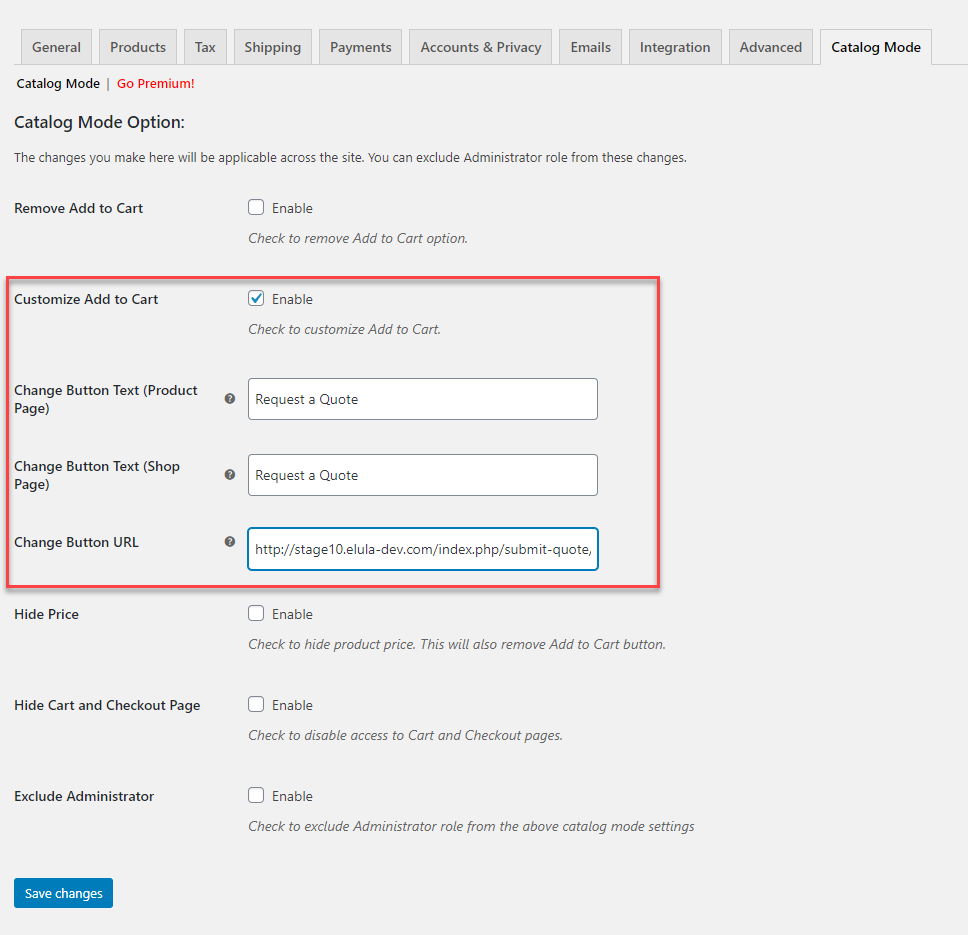
Como você pode ver, o texto no botão mudará de acordo com o que você especificou. E os clientes que clicarem no botão serão redirecionados para a página onde podem enviar os detalhes para uma cotação.
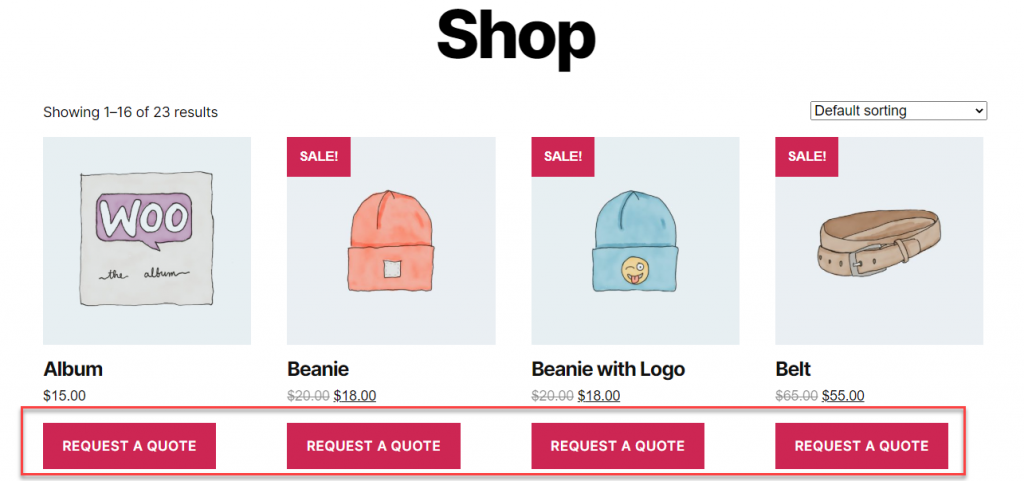
Ocultar preço
Com a próxima opção, você também pode ocultar o preço do produto. Em uma compra em massa, às vezes você pode querer fornecer preços de produtos personalizados também. Assim, você pode ocultar o preço fixo do produto e simplesmente mostrar um texto de espaço reservado.
Na página de configurações do plugin, você pode simplesmente marcar a opção de ocultar o preço e, em seguida, inserir o texto a ser exibido.
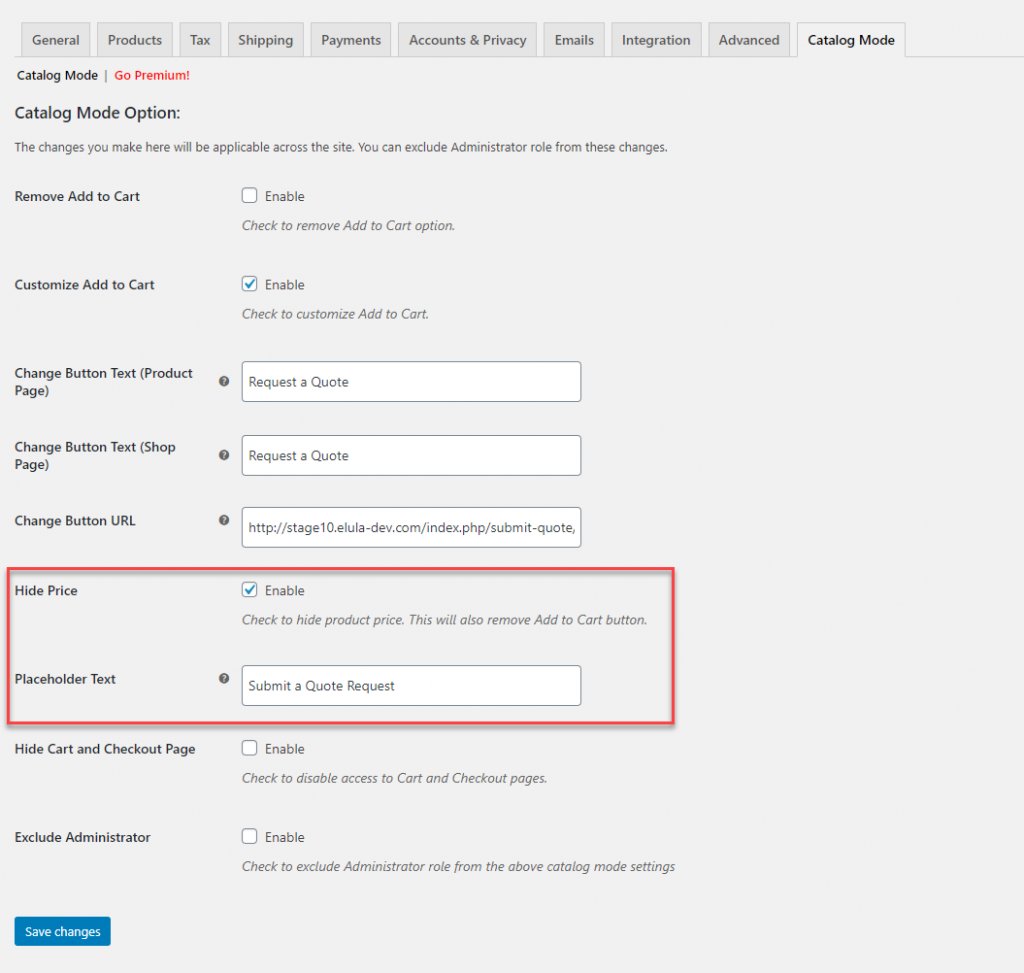
Isso ocultará o preço e exibirá o texto personalizado no frontend da loja.
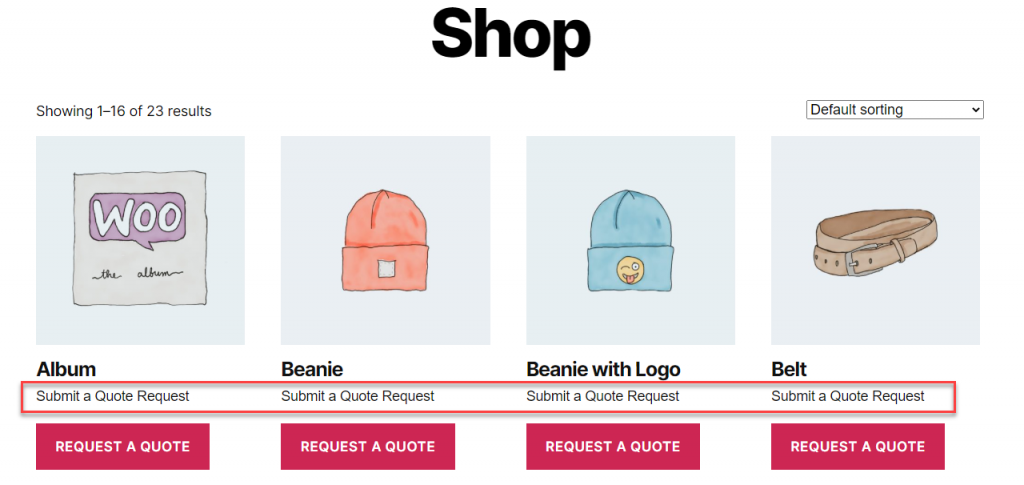
Ocultar páginas de carrinho e checkout
Você poderá tornar as páginas de Carrinho e Checkout inacessíveis aos clientes escolhendo esta opção. Quando os clientes clicarem nos links Carrinho e Finalizar compra no menu de navegação, eles serão redirecionados para a página inicial.

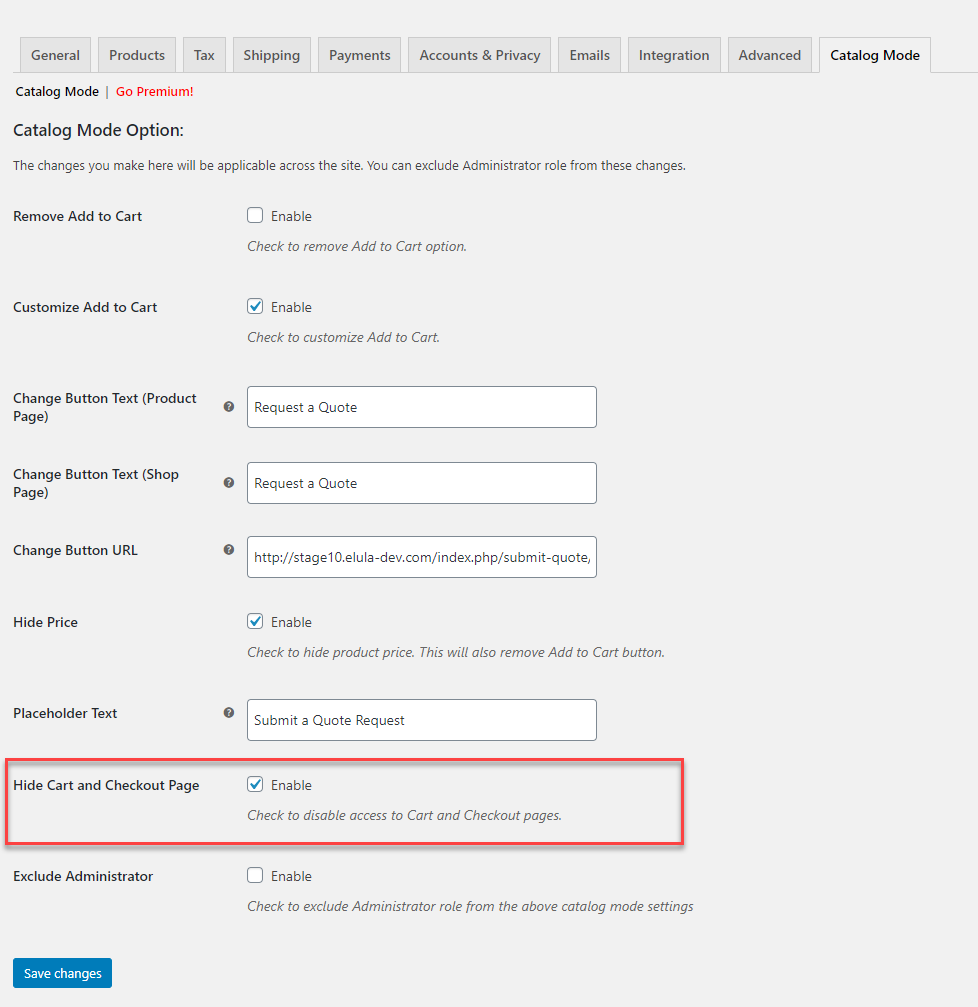
Você também pode remover essas páginas do menu se estiver mantendo o modo de catálogo por períodos mais longos. Basta acessar Aparência > Menus e remover essas páginas do menu.
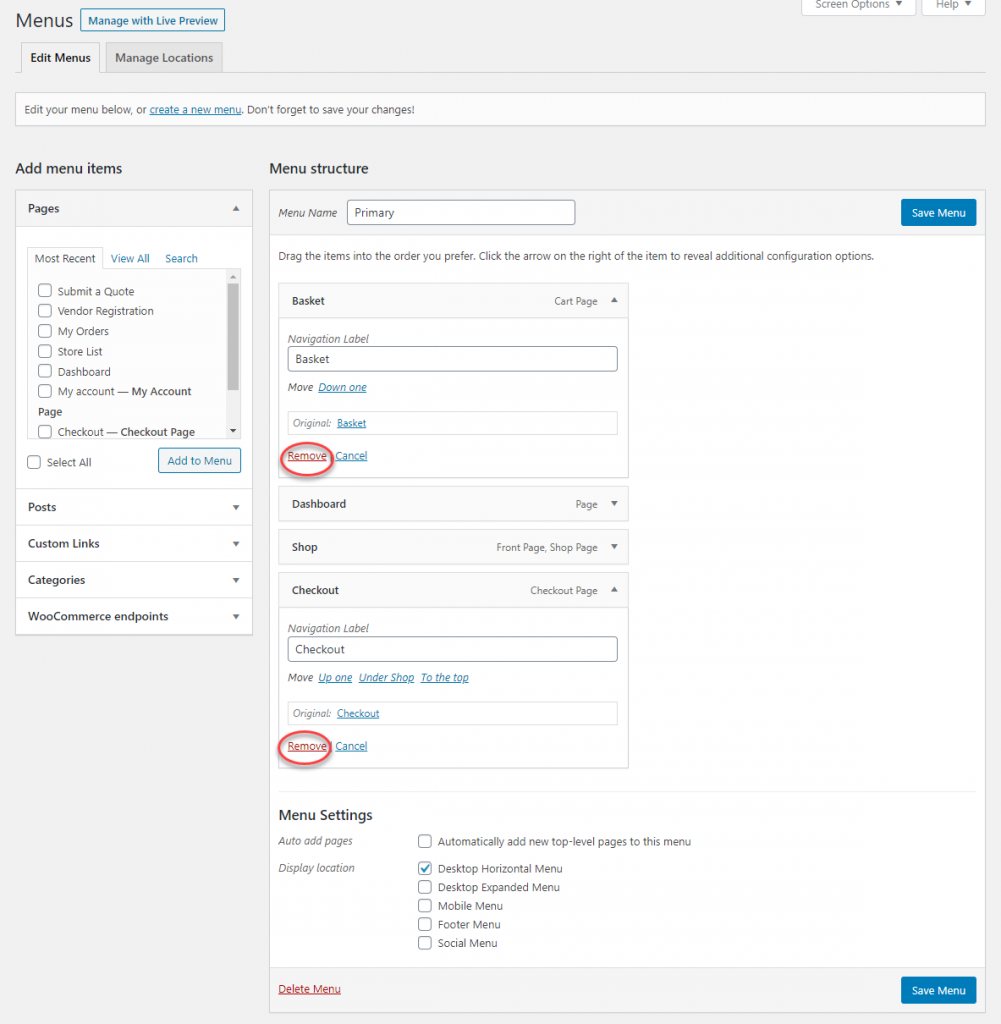
Excluir administrador
Você pode excluir o administrador do site das configurações do modo de catálogo e aplicá-las apenas a outros usuários. Ao habilitar esta opção, todos os usuários com função de usuário Administrador serão excluídos das configurações do modo de catálogo.
Se você quiser saber mais detalhes sobre as funções de usuário do WooCommerce, consulte nosso artigo Como entender as funções de usuário do WooCommerce.
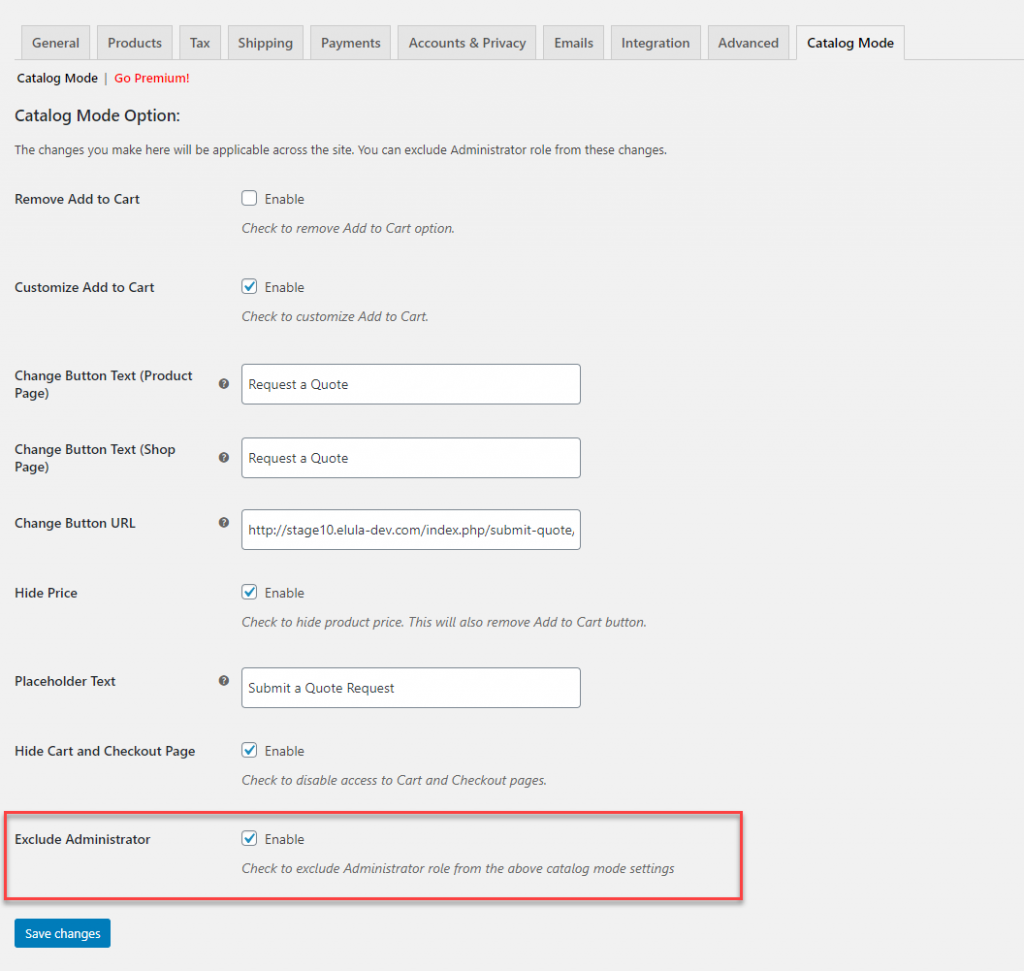
Como habilitar o modo de catálogo WooCommerce para funções de usuário específicas?
Agora, se você deseja habilitar o modo de catálogo WooCommerce apenas para usuários específicos, pode usar a versão premium do plug-in. Você pode comprar e baixar o plug-in Advanced Catalog Mode for WooCommerce na loja de extensões. A configuração é mais ou menos semelhante ao plugin gratuito acima, exceto por algumas configurações adicionais. Usando este plugin, você pode habilitar o modo de catálogo WooCommerce apenas para funções de usuário específicas.
Por exemplo, você pode Personalizar o botão Adicionar ao carrinho apenas para usuários não registrados ou convidados em seu site. Nas configurações baseadas em função, você pode selecionar a função de usuário e, em seguida, especificar o texto e a função de usuário de redirecionamento.
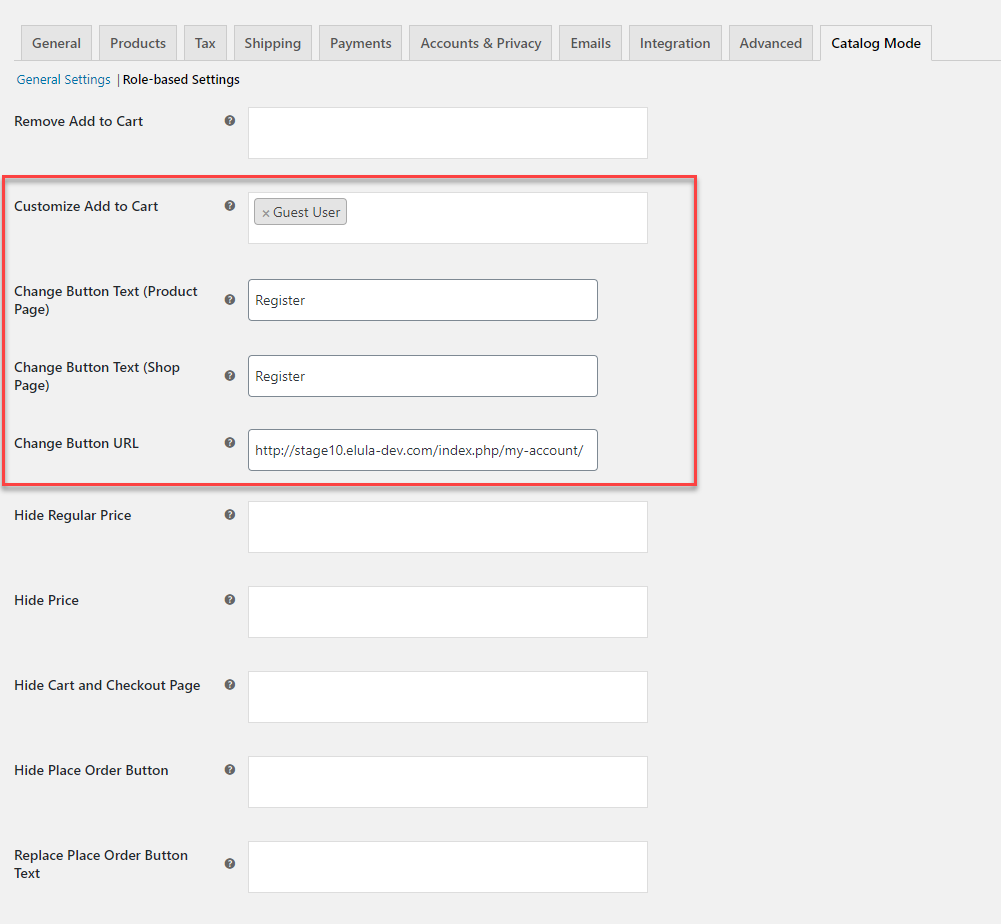
Agora, quando os usuários convidados acessarem a página, eles verão o texto do botão personalizado e serão redirecionados para a página que você especificou para registro.
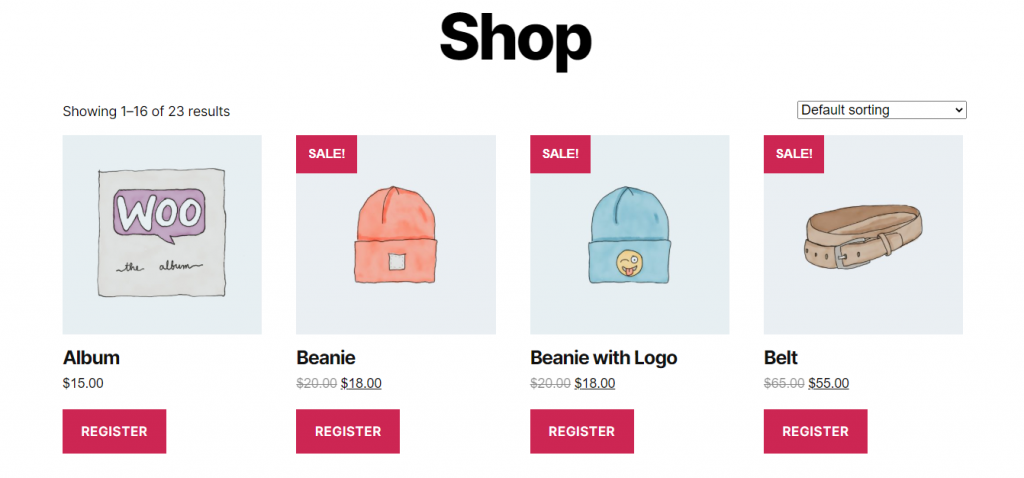
Opções adicionais ao ativar o modo de catálogo
Ao ativar o modo de catálogo WooCommerce usando este plugin, você também terá algumas opções adicionais. Aqui está uma lista de recursos que você pode gerenciar com este plugin.
- Habilite o modo de catálogo apenas para funções de usuário específicas, como usuários não registrados.
- Remova o botão Fazer pedido na página de finalização de compra para funções de usuário específicas.
- Adicione um texto de espaço reservado para substituir o botão Fazer pedido com base nas funções do usuário.
- Oculte gateways de pagamento específicos para funções de usuário individuais separadamente.
Cenários em que você deseja habilitar o modo de catálogo do WooCommerce
Existem várias vantagens em habilitar o modo de catálogo em sua loja WooCommerce. Aqui estão alguns deles.
Para criar um catálogo de produtos online
Certas empresas gostariam de manter um catálogo de produtos, que os clientes podem usar para se familiarizar com os produtos. Eles não precisam necessariamente comprar o produto online. Nesses cenários, muitas vezes os clientes iriam diretamente à loja ou entrariam em contato para obter mais detalhes.
Para obter uma vantagem antes do lançamento
Antes de lançar sua loja, você pode exibir os produtos sem a capacidade de compra. Dessa forma, os clientes podem conhecer seus produtos antes do lançamento oficial. E, quando estiver pronto para lançar, você pode simplesmente desativar o modo de catálogo e começar a vender.
Para lojas de atacado para incentivar os clientes a se registrarem
Uma das principais aplicações do modo de catálogo WooCommerce é para lojas de atacado que vendem para diferentes segmentos de clientes. A maioria das lojas de atacado deseja que seus clientes se registrem em seu site aceitando os termos, antes que possam fazer uma compra. Nesses cenários, você pode habilitar o modo de catálogo WooCommerce e direcionar os usuários convidados para um formulário de registro.
Espero que este artigo tenha explicado como habilitar o modo de catálogo WooCommerce em sua loja. Você pode usar a opção de modo de catálogo de acordo com as necessidades específicas de sua loja. Além disso, com plugins como ELEX WooCommerce Catalog Mode, Wholesale & Role Based Pricing, você pode oferecer preços de produtos individuais para funções de usuário específicas. Deixe-nos um comentário se você tiver uma pergunta.
Confira o vídeo abaixo:
Leitura adicional
- Melhores plugins do modo de catálogo WooCommerce.
- Como criar uma loja de atacado eficiente no WooCommerce?
